立即下载
没有对应的手机版,本软件为电脑版,电脑版软件不支持手机安装
Kingdraw是一款非常专业的化学结构式绘制工具,是由青岛清原科技公司研发推出。很多从事化学相关工作的朋友们应该对chemdraw非常熟悉了吧,这款国外的软件垄断了化学结构绘制领域,现在,我们可以使用到国内的绘制软件了。这款软件功能非常强大,它具备了智能手绘和美化、3D建模等功能,用户用户可以使用它绘制出非常精确的化学结构式。软件支持用户手动绘制,可以将用户的手迹进行ai识别,生成规则的化学式,可以广泛用于化学教学、化工设计等多种应用场景中。如果用户不知道对应物质的化学式,还可以直接输入名字,软件会根据名称将化学式呈现出来,极大地方便了用户的使用。除了绘制化学式之外,它内部包含了整个化学元素周期表,用户还可以使用它进行简单地物质分析,查看结构式丰度等。设计好的结构图可以一键保存生成到本地,也可以以图片的形式跟同事进行分享,也可以上传到云端,防止丢失。小编带来的这款Kingdraw官方免费版是可以让用户免费使用所有功能的,有需要的朋友们可以在本站下载体验哦。
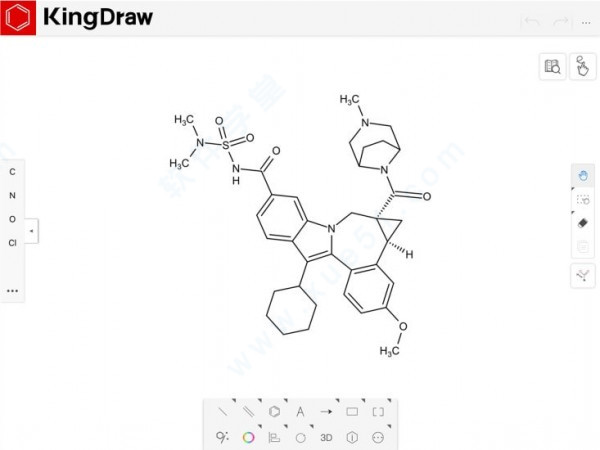
2、可以帮助用户在设计化学结构式图形的时候提供帮助。
3、软件设计界面简单,内置几十种工具可以设计图形。
4、选择你需要的化学结构式工具就可以开始绘图。
5、绘图的参数也可以在软件编辑。
6、提供普通文本设计,提供多个文本工具。
7、支持原子设计,可以在软件分析原始结构。
8、支持多个图形工具,设计结构图更轻松。
9、提供超原子设计,提供旋转、平移、对齐等功能。
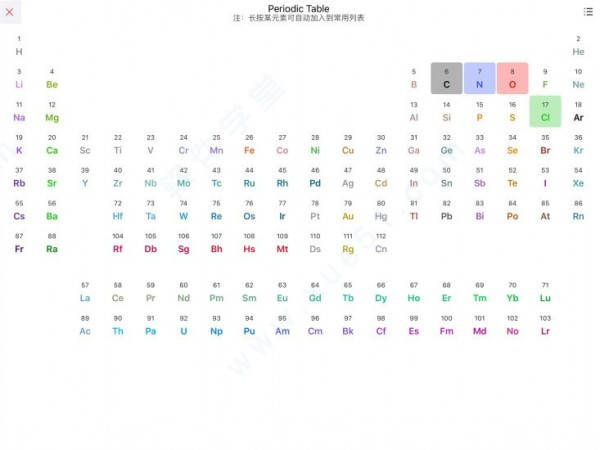
大图列表模式无需进入画板即可预览基本情况;列表模式下可以方便快速准确的找到想要使用画板的名称。
2、自动保存
在操作画板的同时,为了防止文件在发生意外的情况下丢失,增加了自动保存的功能,更加智能。
3、操作习惯
全新的个性化操作习惯,适应主流的化学结构式绘制方式,同时也更适配手机上的快捷操作。
4、完全免费
软件目前版本所有功能均免费使用,而且移动端对目前主流型号的手机均适用。
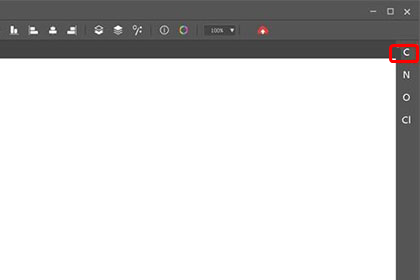
2、点击主界面右边的碳元素,选择添加一个甲基(CH3)。
3、选择了甲基之后,在编辑界面适宜位置用鼠标点击,就可以在相应位置添加一个甲基,如果要编辑的化学式比较繁杂可以选择左上角位置。
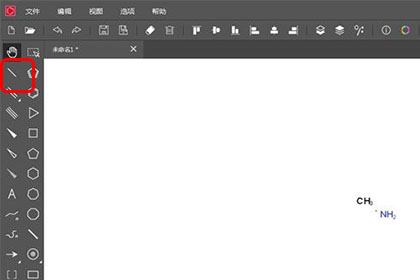
4、然后选择对甲基添加一个化学键,化学键的样式在左侧进行选择,根据共用电子对选择单键添加功能。
5、这时候我们点击界面中的甲基,就可以对甲基添加一个化学键,同时甲基上的氢元素数量也会根据化学键的数量进行自动调整。
6、接下来需要在化学式编辑界面中陆续添加其他元素,使之完整。
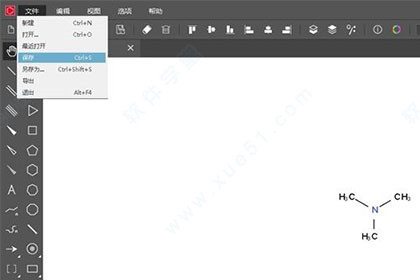
7、化学式编辑完成后,我们就可以点击软件主界面顶部菜单栏中的文件,打开文件菜单选择保存,将编辑好的化学式保存到电脑本地文件夹中;
8、你可以在保存时对化学式进行命名。命名完成后点击保存,就可以将化学式文件保存到指定的文件夹中,格式为.King。
颜色工具,在画板的上功能区中,用来设置画板上绘制内容的颜色。长按“颜色工具”会弹出色彩选择工具,软件为您提供7种默认颜色,并支持自定义颜色设置。
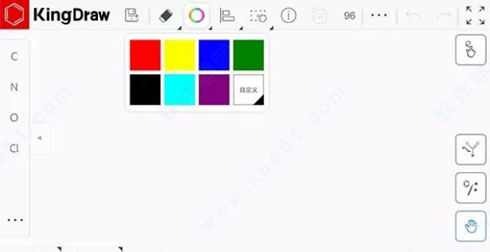
2、如何改变颜色
改变颜色,需要首先使用框选工具选中需要变色的结构式。然后长按“颜色工具”,点击需要的颜色,选中的部分就会变更为该颜色,并且画板默认颜色也会设定为该颜色。
下次使用相同颜色时,只需要框选变色部分,点击颜色工具即可变色。
颜色工具不只能改变结构式的颜色,元素、文本、箭头、括号,流程图等等也都可以使用。只要能框选的内容,都可以使用颜色工具改变颜色。
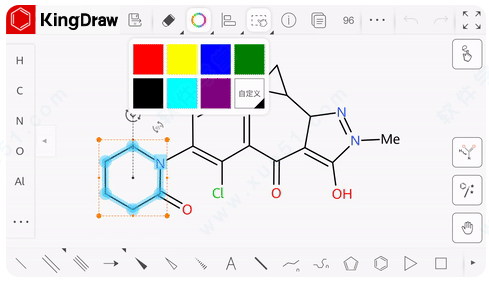
3、如何自定义颜色
如果默认颜色不能满足您的需要,可以点击“自定义”按钮,手动调整颜色。
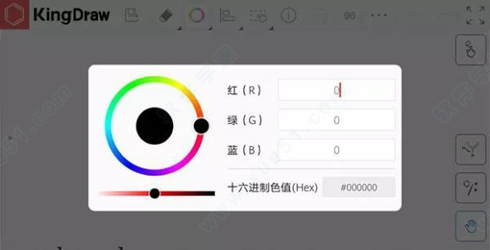
您可以使用下方工具栏中的【文本工具】进行调整。点击文本工具后,在画板上点击需要输入的位置,跳转进入文本编辑界面。在这里,您可以进行文字编辑的操作,包括输入,以及对文字的大小、字体、粗细和上下标的调整。
2、如何在画板上绘制箭头/流程图?
所有边角有“三角标识”的功能键都是可以进行长按操作的。长按画板下方工具栏的【箭头工具】,可以显示所有箭头样式,您可以选择需要的样式点击使用。同样方式,长按【流程图工具】,会显示多种空心模型、实心模型、线图、角度模拟图、3D图等,您可以点击需要的图形进行绘制。
3、如何去掉结构式上的红框?
KingDraw为您提供自动校验功能,当绘制的结构式出现错误时,系统会以红框进行提示。如果想要关闭该功能,您可以通过点击主菜单中的【设置】→【绘图设置】→【校验】,关闭自动校验功能。
4、在绘图过程中,如何调整键长?
调整键长,有两种方式。如果想要单独修改某些键的长度,您需要使用画板上方工具栏中的【框选工具】。点击【框选工具】后,再点击选中您需要调整的键的一端,拖动该点即可随意调整键的长短和方向。如果想要修改系统的默认键长,您需要点击主界面的【设置】→【绘图设置】→【模版】,选择【User-defined Document】绘图模式,修改【Line Width】一项的数值即可。
5、如何获得结构式的IUPAC名称/通过IUPAC名称获得结构式?
想要获得结构式的IUPAC名称,首先需要在画板上绘制结构式。绘制完成后点击【框选工具】选中整个结构式,点击上方工具栏中的【…】弹出更多工具,选择【结构式转名称】工具,系统将自动转换IUPAC名称,并以文本形式显示在结构式下方。如果需要通过IUPAC名称转换结构式,您可以点击上方工具栏中的【…】,选择【名称转结构式】工具,在输入框中输入需要转换的IUPAC名称并点击确认,系统将自动转换成相应结构式。
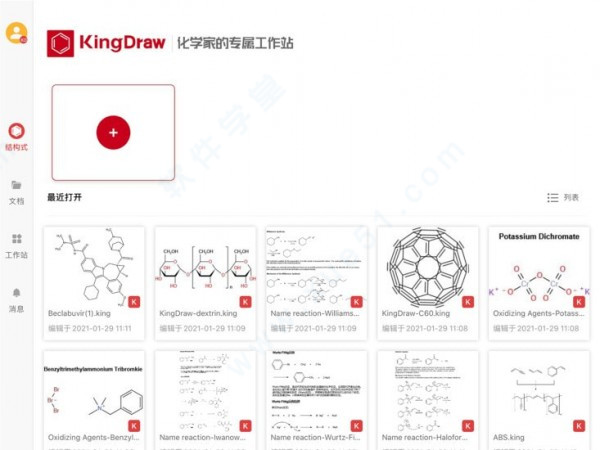
1、电子实验记录本KingELN正式上线;
2、支持显示立体构型;
3、全面优化基团的添加、展示样式,增加快捷操作;
4、新增结构式模板库,支持自定义模板;
5、优化文本工具,文本编辑更便捷;
6、优化颜色工具,支持快速添加颜色;
7、优化图像识别,并增加对比图;
8、新增“页面设置”,支持调整画板大小;
9、优化化学键样式;
10、支持通过邮箱注册登录。
v2.0.0更新内容
1、升级全新kdx文件格式。
2、增加智能参考线。
3、箭头、括号形状支持自定义。
4、文本、流程图、元素、基团支持旋转。
5、增加正负电荷、电子式样式。
6、增加“默认元素色”选项。
7、更新元素周期表。
8、增加文本箭头。
9、优化绘图设置功能。
10、优化增加电荷后的碳元素展示样式。
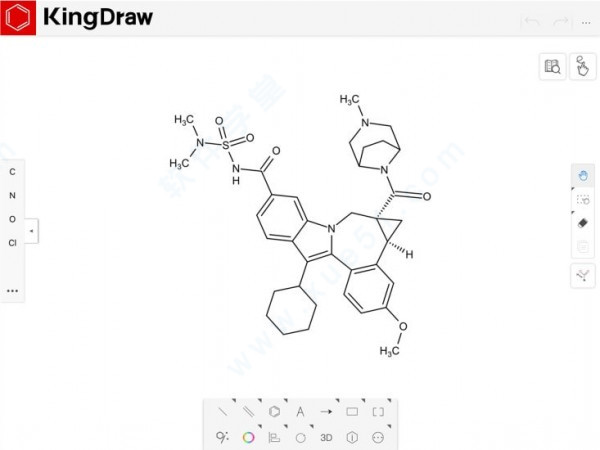
软件功能
1、提供专业的化学设计功能。2、可以帮助用户在设计化学结构式图形的时候提供帮助。
3、软件设计界面简单,内置几十种工具可以设计图形。
4、选择你需要的化学结构式工具就可以开始绘图。
5、绘图的参数也可以在软件编辑。
6、提供普通文本设计,提供多个文本工具。
7、支持原子设计,可以在软件分析原始结构。
8、支持多个图形工具,设计结构图更轻松。
9、提供超原子设计,提供旋转、平移、对齐等功能。
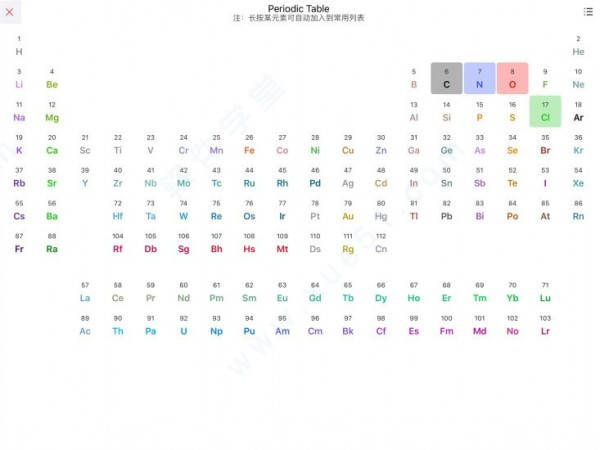
软件特色
1、大图与列表大图列表模式无需进入画板即可预览基本情况;列表模式下可以方便快速准确的找到想要使用画板的名称。
2、自动保存
在操作画板的同时,为了防止文件在发生意外的情况下丢失,增加了自动保存的功能,更加智能。
3、操作习惯
全新的个性化操作习惯,适应主流的化学结构式绘制方式,同时也更适配手机上的快捷操作。
4、完全免费
软件目前版本所有功能均免费使用,而且移动端对目前主流型号的手机均适用。
KingDraw怎么写化学结构式
1、首先打开软件电脑版,进入主界面,选择【新建】,这里小编以简单的三甲胺(C3H9N)分子式为例。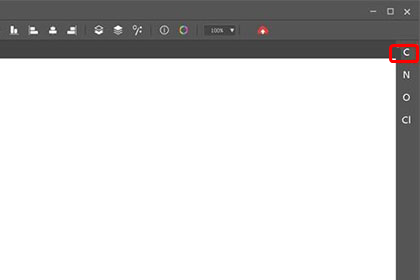
2、点击主界面右边的碳元素,选择添加一个甲基(CH3)。
3、选择了甲基之后,在编辑界面适宜位置用鼠标点击,就可以在相应位置添加一个甲基,如果要编辑的化学式比较繁杂可以选择左上角位置。
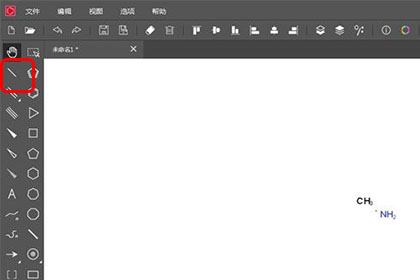
4、然后选择对甲基添加一个化学键,化学键的样式在左侧进行选择,根据共用电子对选择单键添加功能。
5、这时候我们点击界面中的甲基,就可以对甲基添加一个化学键,同时甲基上的氢元素数量也会根据化学键的数量进行自动调整。
6、接下来需要在化学式编辑界面中陆续添加其他元素,使之完整。
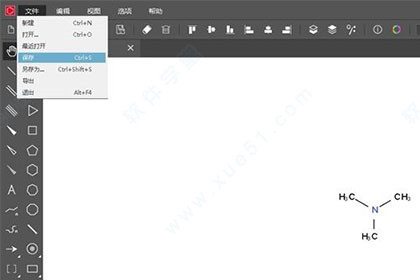
7、化学式编辑完成后,我们就可以点击软件主界面顶部菜单栏中的文件,打开文件菜单选择保存,将编辑好的化学式保存到电脑本地文件夹中;
8、你可以在保存时对化学式进行命名。命名完成后点击保存,就可以将化学式文件保存到指定的文件夹中,格式为.King。
kingdraw修改颜色教程
1、颜色工具简介颜色工具,在画板的上功能区中,用来设置画板上绘制内容的颜色。长按“颜色工具”会弹出色彩选择工具,软件为您提供7种默认颜色,并支持自定义颜色设置。
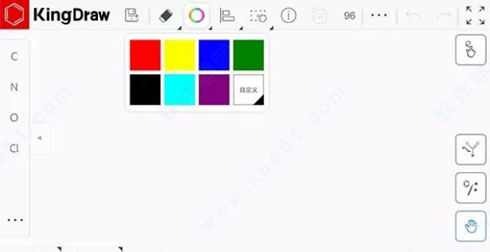
2、如何改变颜色
改变颜色,需要首先使用框选工具选中需要变色的结构式。然后长按“颜色工具”,点击需要的颜色,选中的部分就会变更为该颜色,并且画板默认颜色也会设定为该颜色。
下次使用相同颜色时,只需要框选变色部分,点击颜色工具即可变色。
颜色工具不只能改变结构式的颜色,元素、文本、箭头、括号,流程图等等也都可以使用。只要能框选的内容,都可以使用颜色工具改变颜色。
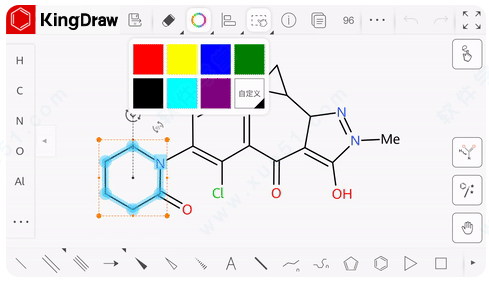
3、如何自定义颜色
如果默认颜色不能满足您的需要,可以点击“自定义”按钮,手动调整颜色。
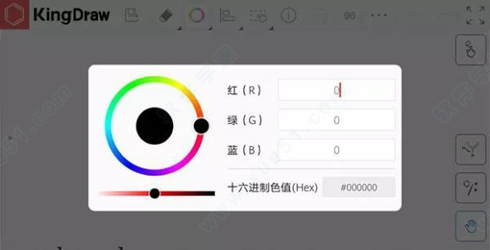
常见问题
1、怎么样修改上下标、文字大小、字体和粗细?您可以使用下方工具栏中的【文本工具】进行调整。点击文本工具后,在画板上点击需要输入的位置,跳转进入文本编辑界面。在这里,您可以进行文字编辑的操作,包括输入,以及对文字的大小、字体、粗细和上下标的调整。
2、如何在画板上绘制箭头/流程图?
所有边角有“三角标识”的功能键都是可以进行长按操作的。长按画板下方工具栏的【箭头工具】,可以显示所有箭头样式,您可以选择需要的样式点击使用。同样方式,长按【流程图工具】,会显示多种空心模型、实心模型、线图、角度模拟图、3D图等,您可以点击需要的图形进行绘制。
3、如何去掉结构式上的红框?
KingDraw为您提供自动校验功能,当绘制的结构式出现错误时,系统会以红框进行提示。如果想要关闭该功能,您可以通过点击主菜单中的【设置】→【绘图设置】→【校验】,关闭自动校验功能。
4、在绘图过程中,如何调整键长?
调整键长,有两种方式。如果想要单独修改某些键的长度,您需要使用画板上方工具栏中的【框选工具】。点击【框选工具】后,再点击选中您需要调整的键的一端,拖动该点即可随意调整键的长短和方向。如果想要修改系统的默认键长,您需要点击主界面的【设置】→【绘图设置】→【模版】,选择【User-defined Document】绘图模式,修改【Line Width】一项的数值即可。
5、如何获得结构式的IUPAC名称/通过IUPAC名称获得结构式?
想要获得结构式的IUPAC名称,首先需要在画板上绘制结构式。绘制完成后点击【框选工具】选中整个结构式,点击上方工具栏中的【…】弹出更多工具,选择【结构式转名称】工具,系统将自动转换IUPAC名称,并以文本形式显示在结构式下方。如果需要通过IUPAC名称转换结构式,您可以点击上方工具栏中的【…】,选择【名称转结构式】工具,在输入框中输入需要转换的IUPAC名称并点击确认,系统将自动转换成相应结构式。
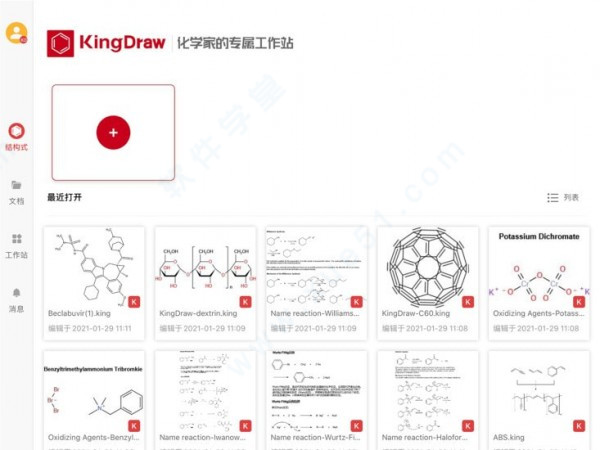
更新日志
v3.0.2.20版本1、电子实验记录本KingELN正式上线;
2、支持显示立体构型;
3、全面优化基团的添加、展示样式,增加快捷操作;
4、新增结构式模板库,支持自定义模板;
5、优化文本工具,文本编辑更便捷;
6、优化颜色工具,支持快速添加颜色;
7、优化图像识别,并增加对比图;
8、新增“页面设置”,支持调整画板大小;
9、优化化学键样式;
10、支持通过邮箱注册登录。
v2.0.0更新内容
1、升级全新kdx文件格式。
2、增加智能参考线。
3、箭头、括号形状支持自定义。
4、文本、流程图、元素、基团支持旋转。
5、增加正负电荷、电子式样式。
6、增加“默认元素色”选项。
7、更新元素周期表。
8、增加文本箭头。
9、优化绘图设置功能。
10、优化增加电荷后的碳元素展示样式。
展开全部内容



















点击星星用来评分